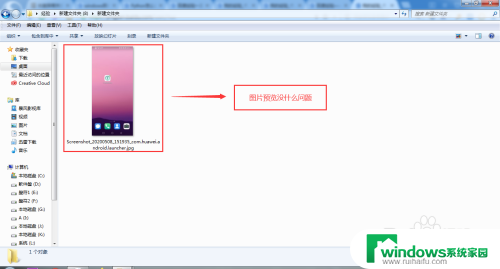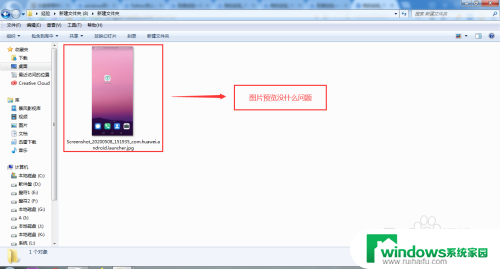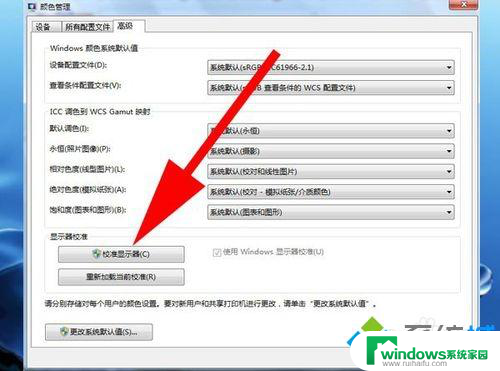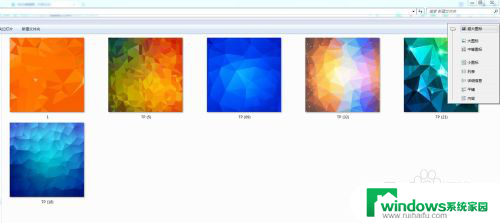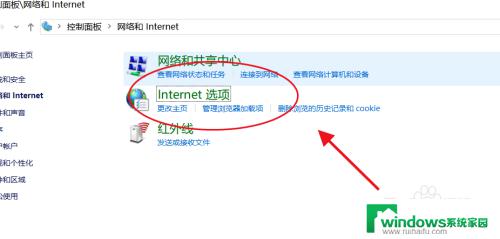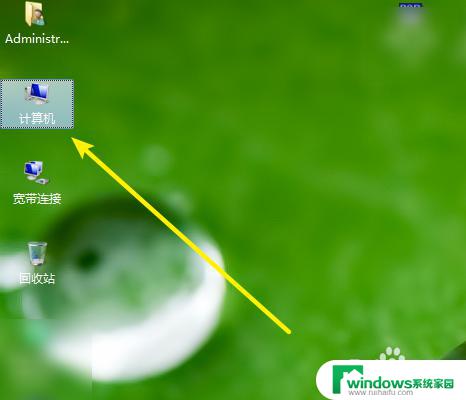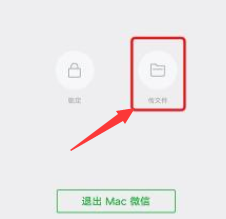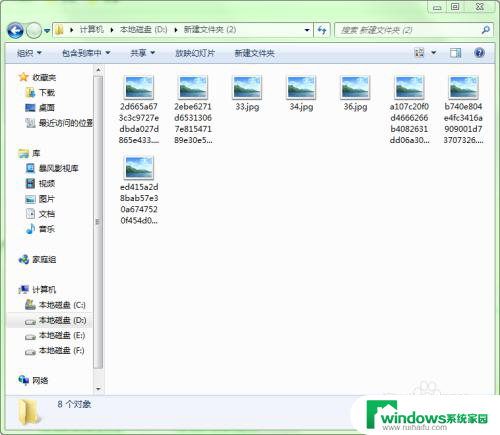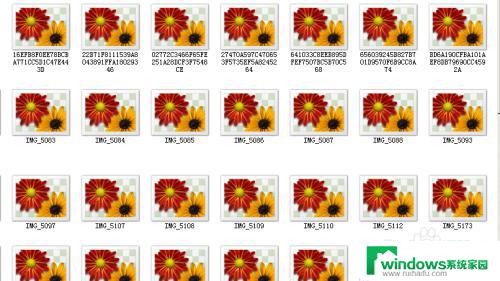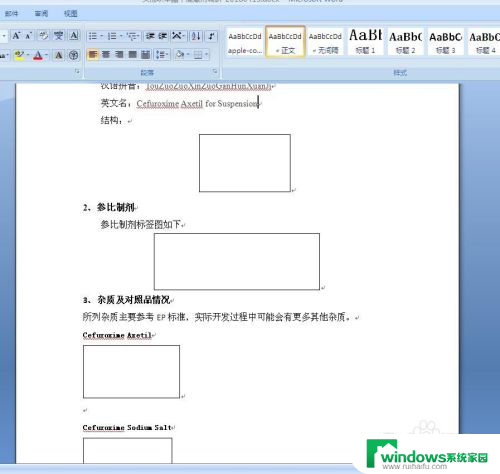电脑显示图片内存不足,不显示照片 windows照片查看器不能显示图片
更新时间:2023-07-17 16:33:37作者:jiang
电脑显示图片内存不足,不显示照片,近年来随着电脑在家庭和工作中的普及,人们越来越依赖于电脑存储、查看和处理图片,不过有时候我们可能会发现电脑显示图片内存不足或者Windows照片查看器不能显示照片的问题,这让我们很苦恼。那么导致这种情况的原因是什么呢?如何有效解决这一问题呢?下面本文将从这些方面进行探讨。
步骤如下:
1.在打开图片的时候如果现实可能因为内存不足,大家需要先检查一下计算机的内存。尤其是C盘内存,如果内存充足,就是图片格式有问题,修改格式即可,如果内存不足,请往下看。
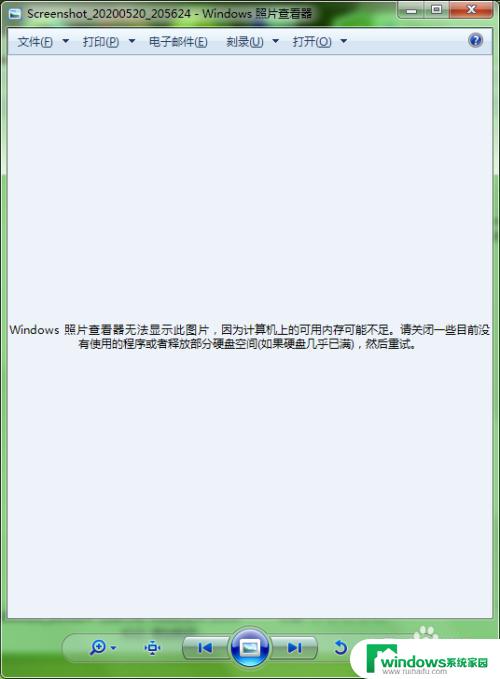
2.打开控制面板,点击【系统】。
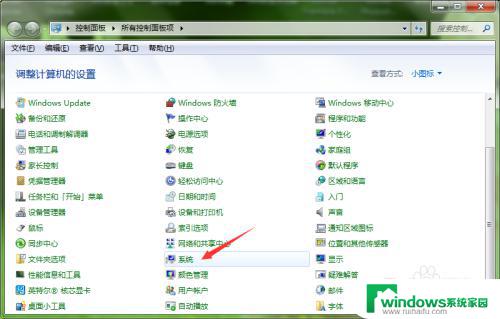
3.进入系统后,点击左边的【高级系统设置】。
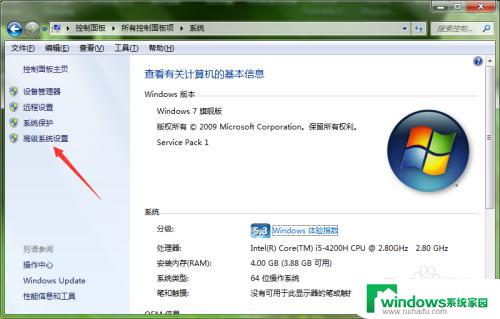
4.然后进入系统属性,点击【环境变量】。
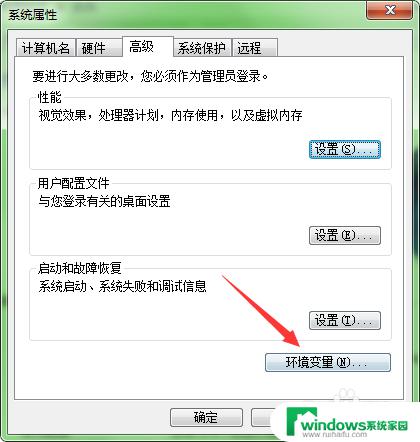
5.进入环境变量后,【双击】TMP。
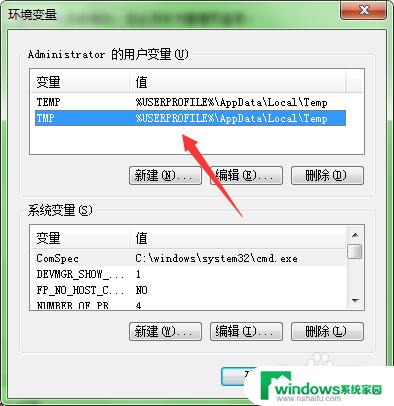
6.然后将变量值修改为【其他磁盘】。
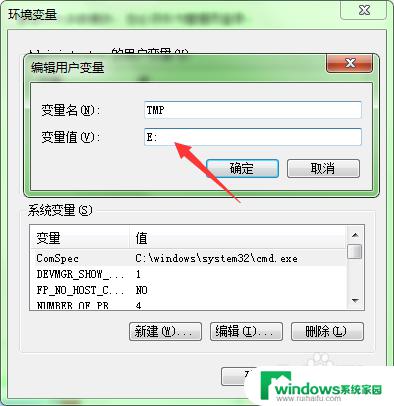
7.最后点击两次【确定】后即可打开图片。
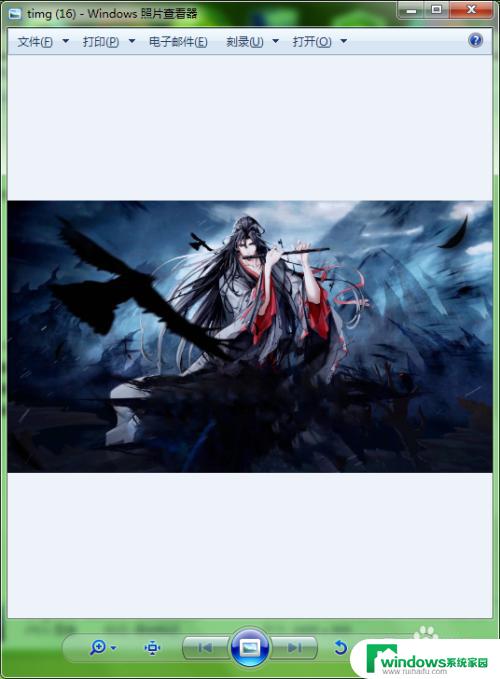
以上是关于电脑显示图片内存不足而无法显示照片的全部内容,如果你也遇到了相同的问题,请参考小编的方法来处理,希望这些方法能对大家有所帮助。